
혹시 예쁜 그림이나 사진 보는 걸 좋아하시나요?
저는 인터넷을 보다가 마음에 드는 사진이나 그림이 있으면
다운을 받아 가끔식 보곤 하는데요.
이런 저에게 보물같은 사이트가 있습니다.
바로 핀터레스트입니다.
핀터레스트를 통해서 다양하고 많은 양의
사진과 그림들을 보면서
나의 취향을 알게 되기도 하고
혹은 핸드폰 바탕화면으로 해둘 그림들을 찾기도 합니다.
이렇게 보는 것을 좋아하시는 분들을 위해
핀터레스트에 설명하고 사용법을 알려드리고자 합니다.
핀터레스트란?
위키백과에서는 핀터레스트에 대해 다음과 같이 설명합니다.
‘이용자가 스크랩하고자 하는 이미지를 포스팅하고
다른 이용자와 공유하는 소셜 네트워크 서비스이며,
명칭은 핀(Pin)과 인터레스트(Interest)의 합성어이다.’
쉽게 생각하여 인스타그램같이 사진에 특화된 SNS인데요.
인스타그램보다 훨씬 더 이미지 특화의 SNS입니다.
핀터레스트의 가장 큰 특징은 ‘Pin it’입니다.
핀터레스트에 올라온 이미지들을 보드에 핀을 꽂는 것 같이
한 군데 모을 수 이 있는 기능입니다.
비슷한 주제의 사진들을 모으고 싶다면
해당 주제의 보드를 만들고
원하는 주제를 검색하여 수집하고 싶은 자신을 저장하면 됩니다.
이렇게만 설명하면 잘 이해가 안 가실 텐데요.
아래에서 더 자세히 설명하겠습니다.
핀잇 방법
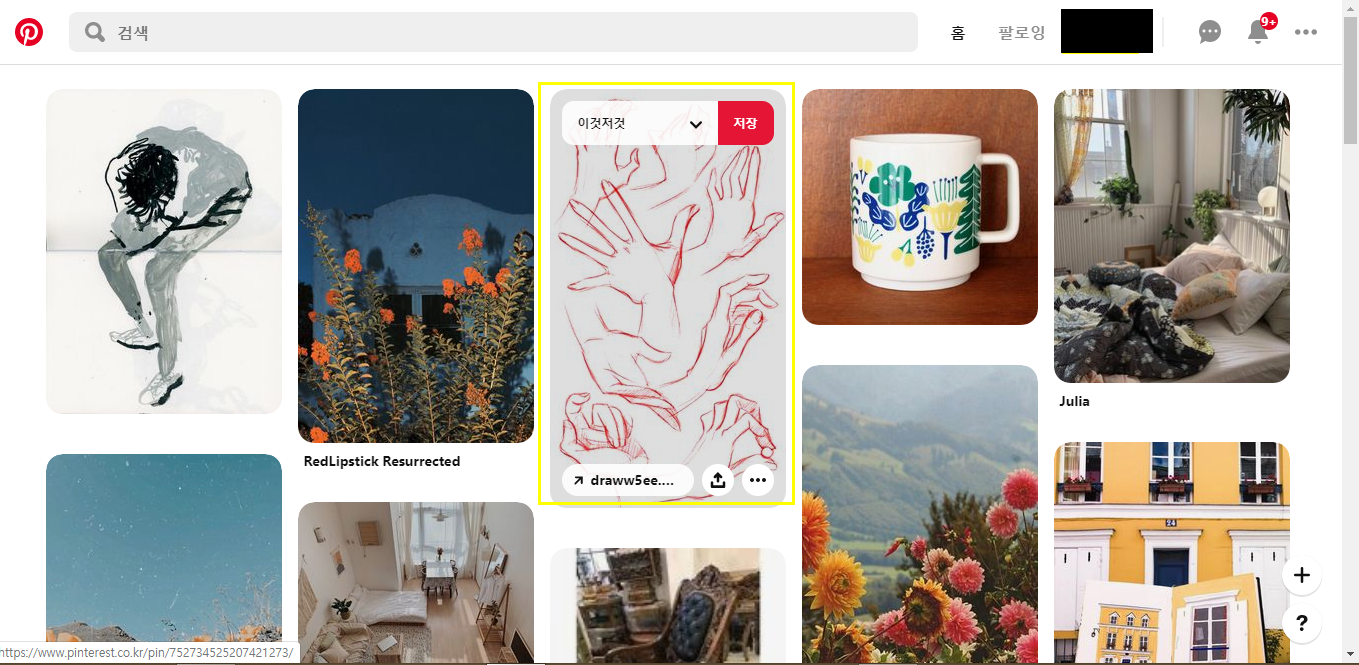
핀터레스트 사이트에 들어가면 위와 같이 추천 사진들이 뜹니다.
그동안 저장해둔 사진들을 바탕으로
비슷한 이미지들을 보여주고 있는데요.
이렇게 추천해주는 그림들을 보는 것도 무척 재미있습니다.
이미지를 보던 중 마음에 드는 사진이 있다면
바로 저장을 할 수 있는데요.
위의 노란 색으로 표시된 부분과 같이
마음에 드는 사진 위에 커서를 갔다 놓으면 저장 탭이 뜹니다.

옆에 '이것저것' 이라고 되어 있는 것은 보드의 이름인데요
∨의 모양을 클릭하시면 자신의 다른 보드들을 확인할 수 있습니다.

만약 이미지를 저장하는 것이 아니라
내가 만들어 놓은 보드들을 확인하고 싶다면
오른쪽 상단의 팔로잉 옆에 있는 부분을 클릭하시면 됩니다.
보통 자신의 이름으로 표시됩니다.
여기까지가 기본적인 핀터레스트의 사용방법입니다.
그 외 활용법
이미지들을 보다 보면
그 이미지를 저장하여 보고 싶기도 하고
또 다른 누군가에게 공유하고 싶어 질 수도 있습니다.
여기서는 이미지를 내려받는 방법과 공유방법을 설명합니다.
저장하기

저장하고 싶은 사진을 클릭하면 위의 화면이 나옵니다.
그때 파란색 원으로 되어 있는 부분을 누르면
이미지 다운로드가 나오는 것을 확인 할 수 있습니다.
이미지 다운로드를 누르면 이미지를 저장할 수 있습니다.
공유하기

마찬가지로 같은 화면에서
옆의 파란색 동그라미 부분을 클릭하면
공유를 할 수 있는 탭이나옵니다.
하단의 아이콘을 클릭하여 해당 매체로 공유를 하여도 되고
또는 밑에 이메일을 직접 입력하여 보낼 수도 있습니다.
저작권은?
핀터레스트의 저작권에 대해서 궁금하실 분들이 있을 텐데요.
각각의 이미지들은 이미지를 제작한 사람에게 저작권이 있습니다.
핀터레스트에서는 각 이미지들을 가져온
사이트나 SNS의 주소를 확인할 수 있게 하였습니다.
이미지를 사용하시고 싶다면 사이트를 통해 본 저작권자의 동의를 구해야 합니다.
이상으로 핀터레스트에 대해 알아보았습니다.
다양한 이미지들을 즐길 수 있는 사이트이지만
무단으로 도용하는 등의 저작권을 침해하는 일은 조심해야 할 것 같습니다.
'심심할 땐' 카테고리의 다른 글
| 넷플릭스 등록된 지브리 영화 목록과 탑텐 추천! (0) | 2020.07.05 |
|---|---|
| 어떤 영화볼지 고민될 때, 영화추천 유튜버 (0) | 2020.04.18 |
| 내 사주 내가 보자! 무료 만세력 보는 법 (0) | 2020.03.25 |
| 구글이스터에그 총정리(구글 공룡 게임 등) (0) | 2020.03.25 |
| 밀리의 서재 정기구독 가격 및 책 추천 (0) | 2020.03.21 |




댓글